Illustratorで作る異界文字
ファンタジー系のイラストや漫画を描く時に、異世界で使われる文字を用意したい、という方も多いのではないでしょうか。しかしながら、文字の形や文章の法則等を考えていくのは多くの時間を必要とします。そこで、すぐに作れる「それっぽい」インスタント異界文字をIllustratorで作ってみたいと思います。実用に耐えるかどうかは別として
カタカナを改造する
左右反転した文字を重ねるだけで随分それらしく見えるものです。フォントもそれらしいものを選ぶとなお良いでしょう。
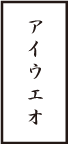
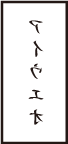
この二つを組み合わせることで…
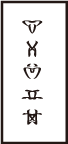
こんな感じのができます。以下作り方。
テキストを入力して、選択ツールでテキストボックスを選ぶか、テキストを全選択。
ウインドウで「アピアランス」パネルを表示(赤丸で囲ったもの)し、
アピアランスパネルの「テキスト」(赤矢印部分)を選択します。
赤丸で囲んだ部分をクリックして、「パスの変形」→「変形」を選ぶと右側の「変形効果」が出ます。鏡文字にするために「垂直軸にリフレクト」にチェックを入れます。その上の「コピー」に「1」と入力すると、元のテキストの上に反転したテキストが現れるので必ず入力しましょう。
このままだと「エ」なんかはそのままっぽいので距離を取ります。「移動」の水平方向をマイナスの値で入力しましょう。プレビューにチェックを入れて結果を確認しながら自分が「ここだ!」と思うところに設定しましょう。
完成。しかしこの作り方だと二行以上の文章や斜めにしたいという時に対応できません(ずれてしまうため)。
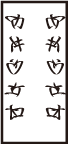
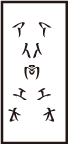
漫画なら台詞は一行ごとに作成するという方法で乗り切れますが、文字が空間に浮かんでいる等の場合は、反転コピーしたものをグループ化したほうがよさそうです。